Please add Album Name at top of edit page.
Ein Kurztrip im September
In Vilnius angekommen, begrüßt uns das Flussuufer der Neris mit "A� tave myliu".
Please add Album Name at top of edit page.
Ein Kurztrip im September
In Vilnius angekommen, begr��t uns das Flu�ufer der Neris mit "A� tave myliu", das hei�t, ich liebe Dich. Wie wir sp�ter erfahren, sind nicht wir gemeint sondern das andere Flu�ufer. Dort steht "Ir a� tave" (ich liebe dich auch). Trotzdem eine nette Begr��ung
Please add Album Name at top of edit page.
Ein Kurztrip im September
In Vilnius angekommen, begr��t uns das Flu�ufer der Neris mit "A� tave myliu", das hei�t, ich liebe Dich. Wie wir sp�ter erfahren, sind nicht wir gemeint sondern das andere Flu�ufer. Dort steht "Ir a� tave" (ich liebe dich auch). Trotzdem eine nette Begr��ung
Album Parameters
Mit dem Button Standard können Sie die Parameter über Cookies auch für andere Alben übernehmen.
Mit Widerrufen können Sie die Zustimmung für Google Maps Widerrufen)
Bedienungshilfe
Die Seiten sollten mit Chrome, Firefox und IE10 korrekt angezeigt werden. Darüber hinaus sind sie responsive und sollten auf unterschiedlichen Bildschirmgrößen eine brauchbare Optik liefern.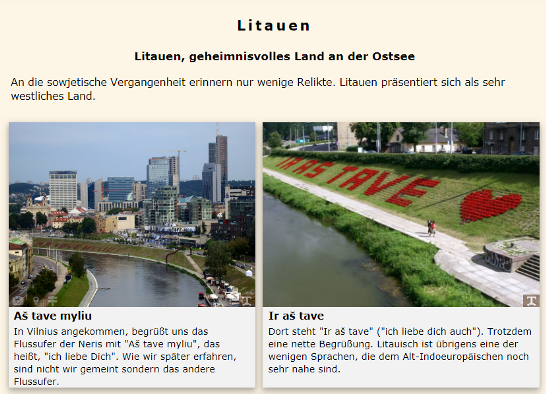
STRUKTUR
Ein Album besteht aus Text-Sektoren und Bild-Sektoren. Text-Sektoren beinhalten einen Titel und eine Beschreibung (hier auf dem gelben Hintergrund). Bild-Sektoren beinhalten das Bild und soweit vorhanden einen Untertitel, eine Beschreibung sowie Kamera-Informationen wie Datum der Aufnahme oder die GeoPosition.
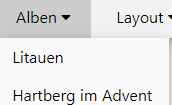
MENÜ ALBEN
Über das Menü "Alben" können Sie auf eine beliebiges Album aus der Drop-Down-Liste wechseln. Beachten Sie, dass das Laden der Bilder Zeit benötigt.
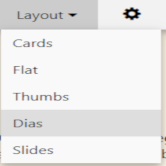
MENÜ LAYOUT
Über das Menü "Layout" können Sie können Sie eines von 5 Layouts auswählen. Die Layouts "Cards" und "Flat" zeigen die Text-Sektoren und abhängig von den Einstellungen des Redakteurs die Bild-Untertitel und die Bildbeschreibung. Die Layouts "Thumbs" und "Dias" zeigen abhängig von den Einstellungen die Text-Sektoren aber keine Bildtexte. Das Layout "Slide" wird weiter unten beschrieben.
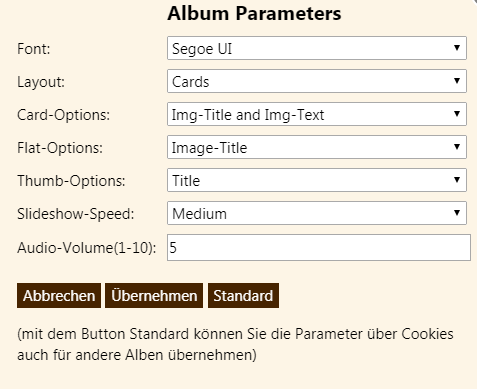
MASKE ALBUM PARAMETERS
Über diese Maske können Sie die Schriftart, das gewünschte Layout und Feineinstellungen für die Layouts definieren. Die Feineinstellungen legen den Umfang der Text-Darstellung fest. Weil die Seite dynamisch aufgebaut wird, sollte der Wechsel zu den gewählten Einstellungen rasch erfolgen. Mit "Slideshow-Speed" legen Sie fest, wie schnell der Wechsel der Seiten erfolgt und mit "Audio Volume" bestimmen Sie die Lautstärke der Hintergrundmusik in der Slideshow.
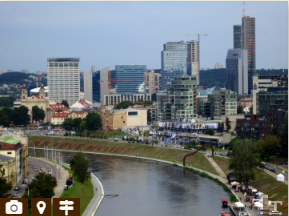
BILD BUTTONS
Rund um die einzelnen Bilder sind abhängig vom Layout Buttons plaziert, die beim Drüberfahren bzw. beim Anklicken zusätzliche Informationen anzeigen.
zeigt Fotodaten wie Aufnahmedatum oder Belichtungsdaten an.
zeigt den Bilduntertitel und die Bildbeschreibung an
zeigt ein Fenster mit der Kartenposition des Aufnahmestandortes
zeigt ein Fenster mit einer Streetview-Aufnahme an; durch Drücken der linken Maustaste und Ziehen können Sie das Bild drehen.
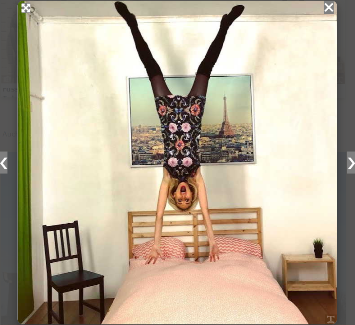
SLIDE Modus
Wenn Sie ein Bild oder das Layout "Slides" anklicken wird das Bild auf das ganze Fenster expandiert. Mit den Pfeilbuttons links und rechts oder mit den Cursortasten können Sie zum nächsten oder vorigen Bild wechseln. Mit
können Sie das Bild auf den ganzen Bildschirm expandieren bzw. von dort mit
wieder auf den Fenstermodus zurückwechseln. Mit
können Sie Bildtext und Kamerainfos dauerhaft neben oder unter dem Bild einblenden. Mit X rechts oben schließen Sie den Slide-Modus.

